Kako dodati šum slikama u Photoshopu CS6
Šum na slikama sastoji se od bilo kakve zrnatosti ili teksture koja se javlja. Filtri šuma, kao što je dodatak za Photoshop CS6 Add Noise, proizvode nasumične teksture i zrnatost na slici.
Svaki prozor slike Photoshopa CS6 opremljen je statusnom trakom. Na krajnjem lijevom dijelu trake nalazi se okvir koji prikazuje trenutnu razinu zumiranja aktivne slike (kao što je 33,33%). Inače, naslovna traka samog dokumenta također pokazuje razinu zumiranja.
Da biste prikazali druge vrste informacija, kliknite desnu strelicu na statusnoj traci, odaberite Prikaži i na izborniku koji se pojavi odaberite jednu od sljedećih opcija:
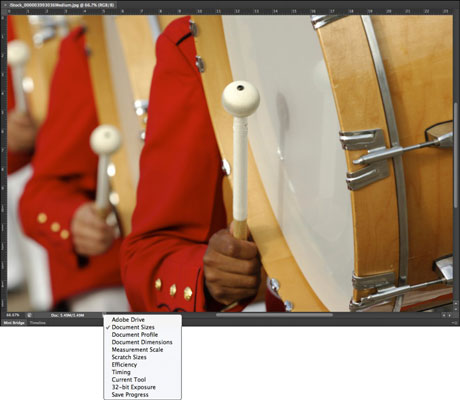
Zasluge: ©iStockphoto.com/Digitalproshots Slika #3993036
Adobe Drive: Ako ste korisnik Version Cuea, možete odabrati ovu opciju koja vam omogućuje povezivanje s Version Cue poslužiteljima. Kada se povežete putem Adobe Drivea, možete otvoriti i spremiti Version Cue datoteke. Adobe je ukinuo Version Cue, tako da je budućnost značajke Adobe Drive nepoznata.
Veličine dokumenta: Kada odaberete ovu opciju, Photoshop prikazuje dva broja za približnu veličinu slike. Prvi broj vam pokazuje veličinu datoteke ako biste izravnali (kombinirali) sve slojeve u jedan i spremili ga na tvrdi disk u izvornom formatu datoteke Photoshopa.
Broj s desne strane pokazuje veličinu datoteke, uključujući slojeve, kanale i druge komponente, te koliko podataka Photoshop mora žonglirati dok radite na datoteci. Želite da ova opcija bude aktivna kada trebate pratiti kolika je vaša slika.
Profil dokumenta: Kada odaberete ovu opciju, statusna traka prikazuje naziv profila boja koji slika koristi, kao i broj bitova po kanalu. Vjerojatno nećete koristiti ovu opciju osim ako ne trebate znati profile svih otvorenih dokumenata dok radite složene korekcije boja.
Dimenzije dokumenta: Kada odaberete ovu opciju, statusna traka prikazuje veličinu slike pomoću zadanog prirasta mjerenja koji ste postavili u postavkama Photoshopa (pikseli, inči, pikasi itd.). Ove informacije će vam možda trebati za upućivanje na fizičke dimenzije vaših otvorenih datoteka.
Mjerna skala: Prikazuje ljestvicu često korištenih mjerenja. Možete postaviti vlastitu prilagođenu mjernu ljestvicu odabirom Slika→Analiza→Skala mjerenja→Prilagođeno. Na primjer, 1 inč = 300 piksela.
Scratch Sizes: Scratch prostor je virtualna memorija odvojena na vašem tvrdom disku za simulaciju RAM-a i olakšavanje uređivanja velikih datoteka. Omogućavanje ove opcije prikazuje dva mjerenja za aktivnu sliku. S lijeve strane vidite količinu stvarne i virtualne memorije koju koriste sve otvorene slike. S desne strane vidite ukupnu količinu RAM-a koja je dostupna za rad sa slikama.
Photoshopu treba puno više memorije i prostora na disku za rad na slici dok je ta slika otvorena, što je prikazano na zaslonu Scratch Sizes, za razliku od zaslona Veličina dokumenta koji prikazuje samo veličinu datoteke dokumenta.
Učinkovitost: Ovaj pokazatelj vam pomaže procijeniti imate li stvarno dovoljno RAM-a za obavljanje zadatka. Pokazuje postotak vremena koje Photoshop stvarno provede radeći na nekoj operaciji, u usporedbi s vremenom koje mora potrošiti na čitanje ili pisanje informacija o slici na ili s vašeg tvrdog diska.
Ako vrijednost padne ispod 100 posto većinu vremena, trebate dodijeliti više memorije Photoshopu (ako koristite računalo sa sustavom Windows).
Vrijeme: Ovaj vam broj pokazuje koliko vam je vremena trebalo da dovršite svoj najnoviji nevjerojatni podvig.
Trenutni alat: Ova opcija prikazuje naziv alata koji se trenutno koristi.
32-bitna ekspozicija: Ova opcija služi za podešavanje slike za pregled za gledanje 32-bitnih slika visokog dinamičkog raspona (HDR). Kontrola klizača dostupna je samo ako imate otvorenu HDR sliku.
Spremanje napretka: Ova opcija prikazuje traku napretka na dnu prozora slike koja prikazuje vaš postotak spremanja dok odaberete Datoteka → Spremi ili Spremi kao. Ova je značajka zgodna za velike ili složene datoteke.
Šum na slikama sastoji se od bilo kakve zrnatosti ili teksture koja se javlja. Filtri šuma, kao što je dodatak za Photoshop CS6 Add Noise, proizvode nasumične teksture i zrnatost na slici.
Saznajte kako koristiti Adobe Illustrator CC za izradu neobičnih oblika teksta. Uzmite u obzir nove tehnike za prilagodbu teksta u različitim oblicima.
Naučite kako uvesti fotografije koje se već nalaze na vašem tvrdom disku, kao i nove fotografije iz memorijskih kartica u Adobe Lightroom Classic.
Jednostavan i praktičan način za stvaranje redaka i stupaca teksta pomoću opcija vrste područja u Adobe Creative Suite (Adobe CS5) Illustrator. Ova značajka omogućuje fleksibilno oblikovanje teksta.
Otkrijte kako očistiti crtano skeniranje u Adobe Photoshop CS6 koristeći npr. Threshold alat. Uklonite pozadinske boje i artefakte za savršene crno-bijele slike.
Kada uređujete fotografije i portrete u Photoshopu CC, ispravite efekt crvenih očiju s lakoćom. Ovaj vodič pruža korak po korak upute za učinkovito korištenje alata za ispravanje crvenih očiju.
Otkrijte kako spremiti svoj Adobe Illustrator CS6 dokument u PDF format sa detaljnim koracima i savjetima. Sačuvajte svoje radove i olakšajte dijeljenje s drugima uz PDF format.
Rješavanje rezolucije slike u Photoshopu je ključno za kvalitetu ispisa. U ovom članku pružamo korisne informacije o promjeni razlučivosti slike i savjetima za optimizaciju.
Naučite kako primijeniti transparentnost na SVG grafiku u Illustratoru. Istražite kako ispisati SVG-ove s prozirnom pozadinom i primijeniti efekte transparentnosti.
Nakon što uvezete svoje slike u Adobe XD, nemate veliku kontrolu nad uređivanjem, ali možete mijenjati veličinu i rotirati slike baš kao i bilo koji drugi oblik. Također možete jednostavno zaokružiti kutove uvezene slike pomoću kutnih widgeta. Maskiranje vaših slika Definiranjem zatvorenog oblika […]







